Композиція Танцюристів бурі живе динамікою та рухом. У цьому підручнику я покажу тобі, як посилити враження танцюючої пари на запаморочливій висоті за допомогою рухомої розмитості. Ця техніка робить твої подальші роботи більш живими та привабливими. Давай одразу зануримось у деталі.
Найважливіші висновки
- Використання рухомої розмитості робить зображення живішим і передає рух.
- Використання смарт-об'єктів дозволяє гнучко налаштовувати ефекти.
- Цілеспрямоване маскування ділянок забезпечує те, що певні частини зображення залишаються різкими, а інші — розмитими.
Покрокова Інструкція
Спочатку відкрий свій проект з Танцюристами бурі в Photoshop. Ти вже конвертував пару в смарт-об'єкти, що дає тобі великі переваги при застосуванні фільтрів і ефектів.

Якщо ти хочеш редагувати першу особу, вибери відповідний шар. У цьому випадку ти починаєш з жінки. Клацни на Фільтр, потім перейдіть до Фільтрів розмиття та вибери Рухоме розмиття.

Відкриється діалогове вікно з різними параметрами розмиття. У стандартних налаштуваннях зображення може виглядати надмірно розмитим, тому стеж за тим, щоб вручну налаштувати значення. Переміщай повзунок відстані, щоб досягти адекватної розмитості, можливо, приблизно до 6 пікселів.
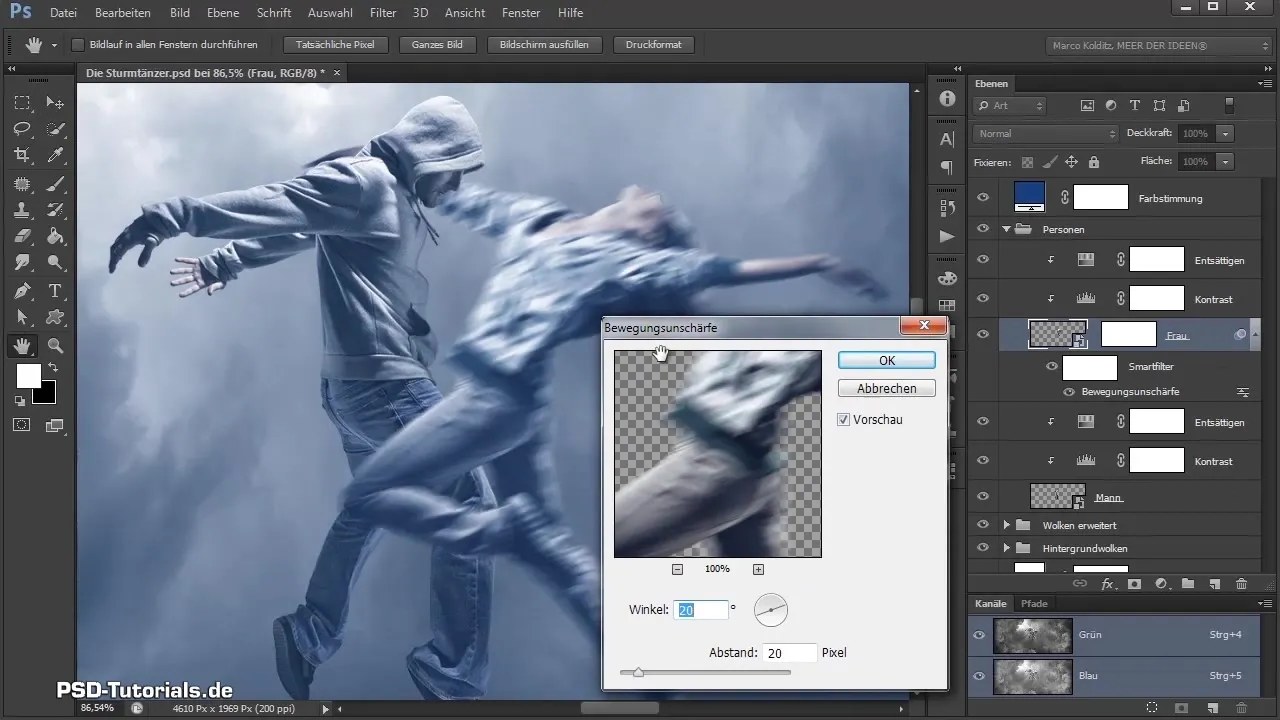
Кут рухомої розмитості впливає на напрямок, в якому діє ефект. Щоб створити враження динамічного руху, встанови кут приблизно на 12°, щоб здавалося, що жінка рухається діагонально вгору. Підтверди налаштування натисканням «Гаразд».
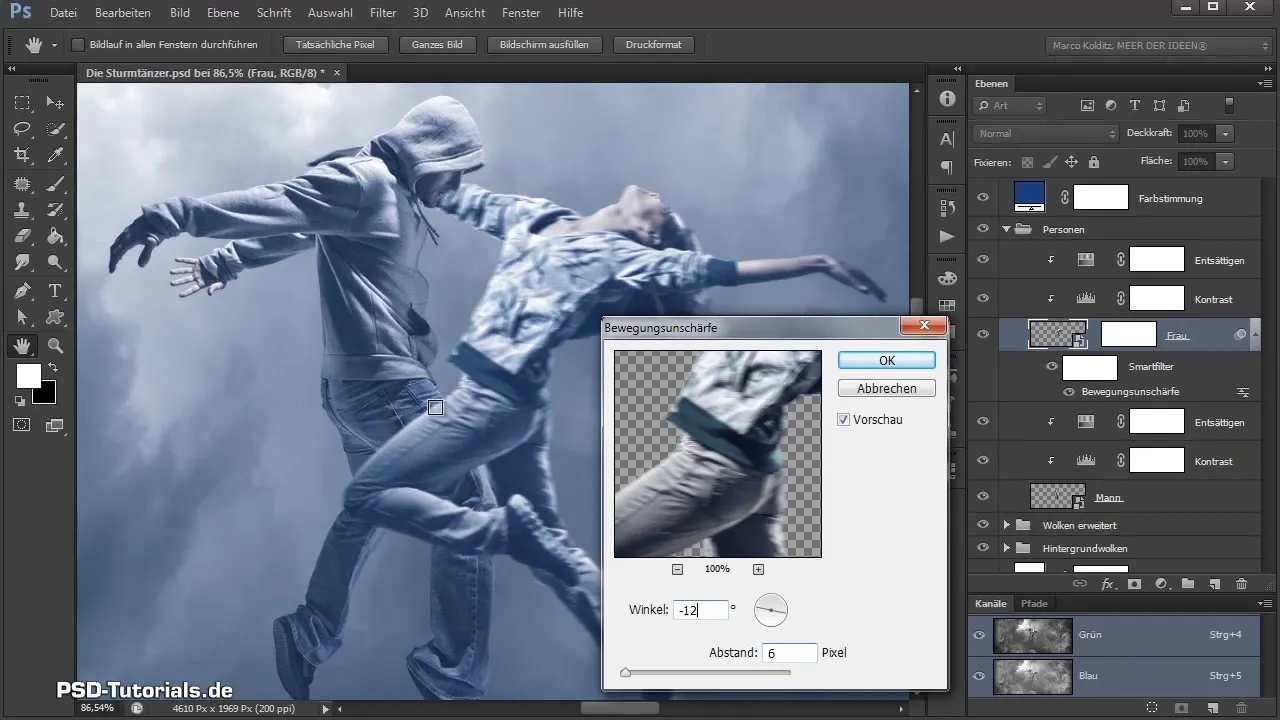
Результат показує, що тепер жінка зображується розмитою. Перевір, чи було створено смарт-фільтр із маскою, яка дозволяє тобі редагувати зміни пізніше. Двічі клацни на смарт-фільтр, щоб повторно відкрити діалогове вікно та налаштувати деталі.

Тепер настає наступний крок: ти хочеш зберегти рухоме розмиття лише в певних місцях. Щоб оптимізувати зображення, ми використовуємо м'який пензель з низькою непрозорістю, щоб замаскувати ділянки, які мають залишитися різкими.
Малюй пензлем по ділянках, які ти хочеш, щоб були різкими, і залишай інші поза увагою. Тут діє правило: працюй по відчуттю та вирішуй, які частини зображення заслуговують на увагу. Ти можеш налаштувати непрозорість, щоб досягти гармонійного вигляду.

Після того, як ти закінчив з жінкою, повтори процес для чоловіка. Вибери його шар і застосуй той самий фільтр рухомої розмитості. Переконайся, що ти модифікуєш кут, щоб він відповідав обертовому руху фігури. Установи значення розмиття на 6 пікселів, якщо це потрібно.
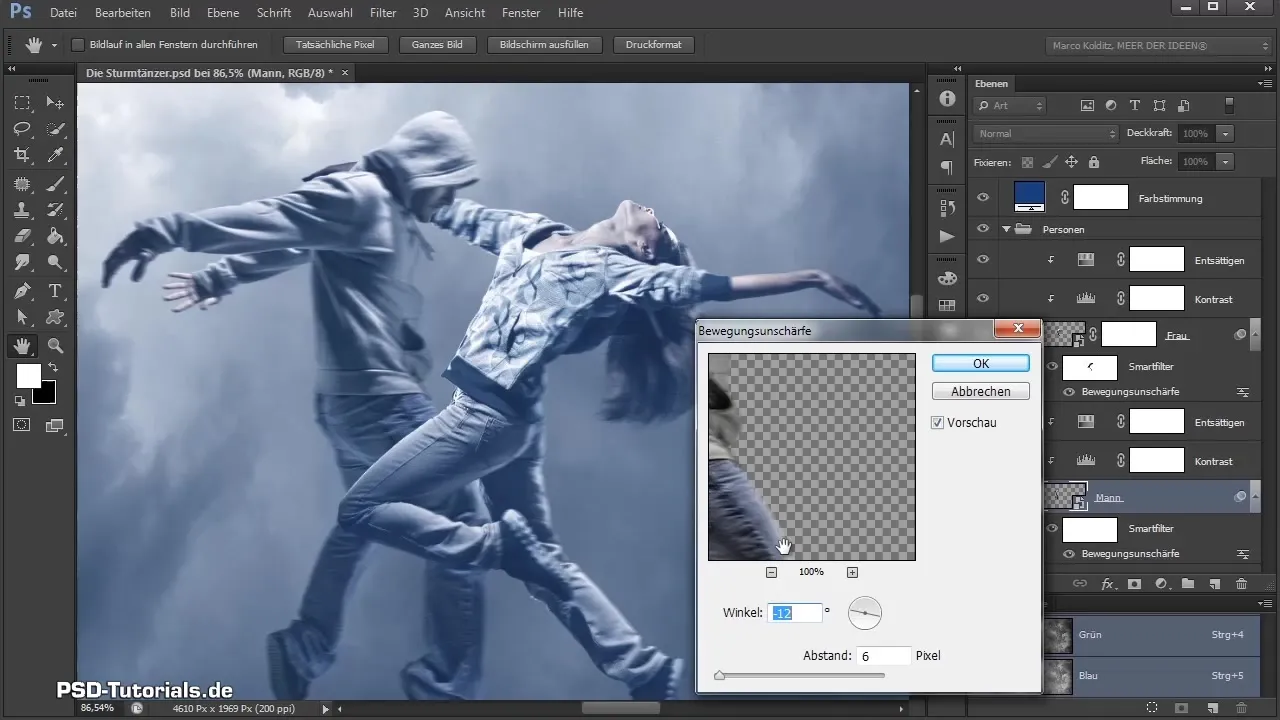
Після налаштування, також налаштуй маску тут, малюючи м'яким пензлем по відповідних ділянках. Переконайся, що обличчя та капелюх чоловіка залишаються різкими.

Тепер ти можеш залишити ноги трохи розмитими, щоб підсилити враження руху. Переконайся, що ти чергуєш між фігурами та налаштовуєш різкість у відповідності до своїх побажань. Усе зображення виграє від збалансованого співвідношення між розмитістю та різкістю.
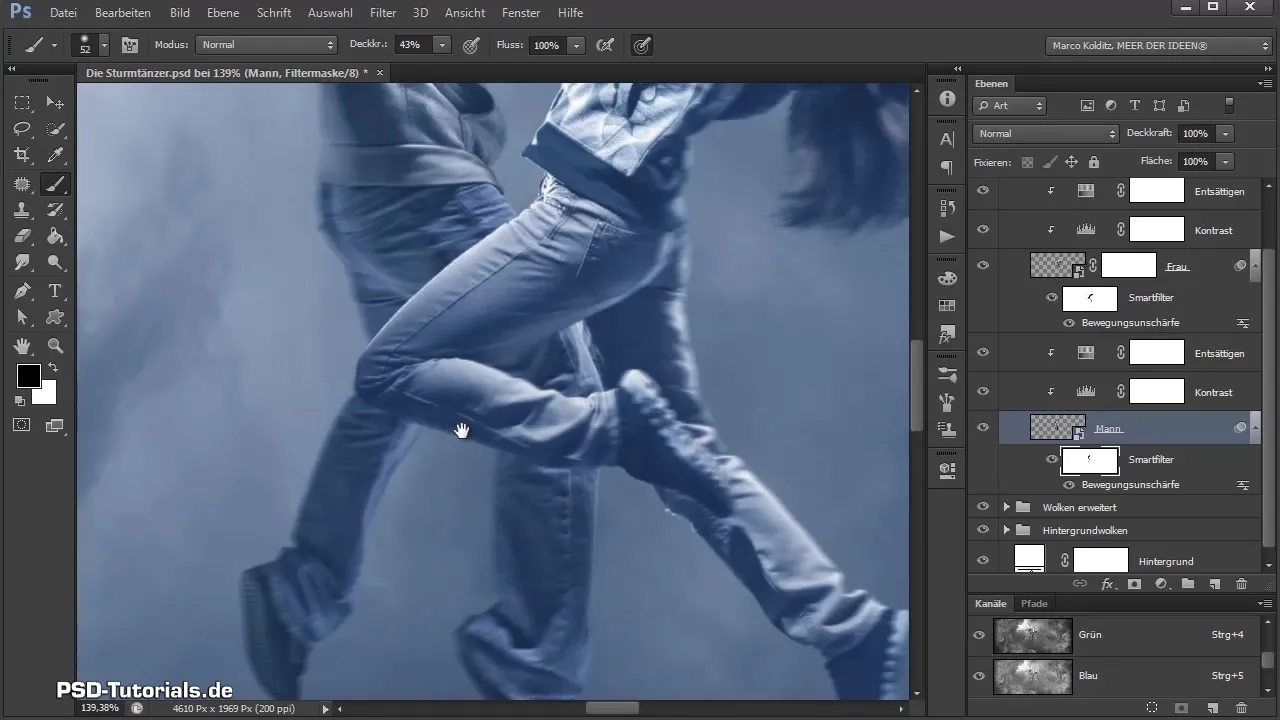
Цілком нормально, якщо певні деталі виглядають нереалістично, якщо загальний вигляд гармонійний. Використовуй розмитість там, де вона надає зображенню більше динаміки.

На завершення, зберіть усе на свій смак. Перевір свою роботу та внеси останні штрихи, додавши різкість у певних точках. Ти помітиш, що ці цілеспрямовані модифікації призводять до більш реалістичного враження.

Очікується, що ти тепер отримав вражаючий результат, який втілює враження руху та свободи, які ти прагнув. Будь готовий до наступних кроків у цьому композиційному проекті, які, серед іншого, включатимуть додавання інших елементів, таких як позашляховики та птахи.
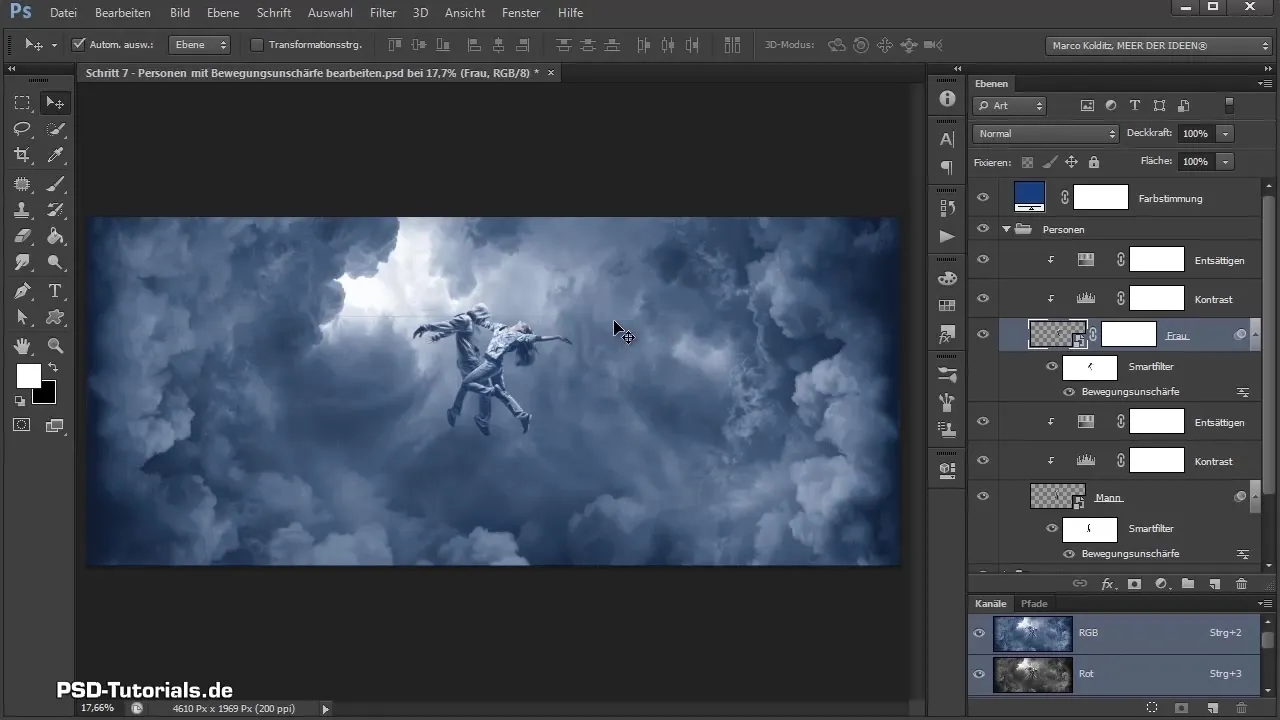
Підсумок - Підсилення руху Танцюристів бурі
Ти навчився, як за допомогою рухомої розмитості внести динаміку в свою композицію Танцюристів бурі та ефективно використовувати смарт-об'єкти і маски. Твоє редагування надає зображенню відчуття живого руху, що підвищує загальну композицію.
Часті запитання
Як я можу використовувати смарт-об'єкти в Photoshop?Конвертуй шари в смарт-об'єкти через меню «Шари» і вибери «Перетворити в смарт-об'єкт».
Які переваги надають смарт-об'єкти?Вони дозволяють безвідмовне редагування, тому фільтри і налаштування можуть бути змінені в будь-який момент.
Як я можу керувати непрозорістю мазків пензля?Використовуй параметри пензля в панелі інструментів, щоб налаштувати непрозорість, коли малюєш по масках.


